iPad:SIMカードの挿入または取り外し方法
このチュートリアルでApple iPadのSIMカードにアクセスする方法を学びましょう。

1台のiPhoneに2つのSnapchatアカウントが必要なのはなぜですか?まあ、ソーシャルメディアに関する限り、たとえあなたがそれらの使用を制限したとしても、これらのプラットフォームであなたの個人的な生活を封じ込めることは難しいです。ソーシャルメディアでは、個人的な事柄を個人的なものに保つことはできません。したがって、閉じたものを「他のグループ」と混同すると、事態はさらに複雑になります。そしてSnapchatはそのようなプラットフォームの1つであり、同様の問題に直面します。友達とつながるのに最適なメディアですが、クリエイター、ビジネスマン、ブロガーに関するソーシャルイメージを構築するのにも最適なメディアです。
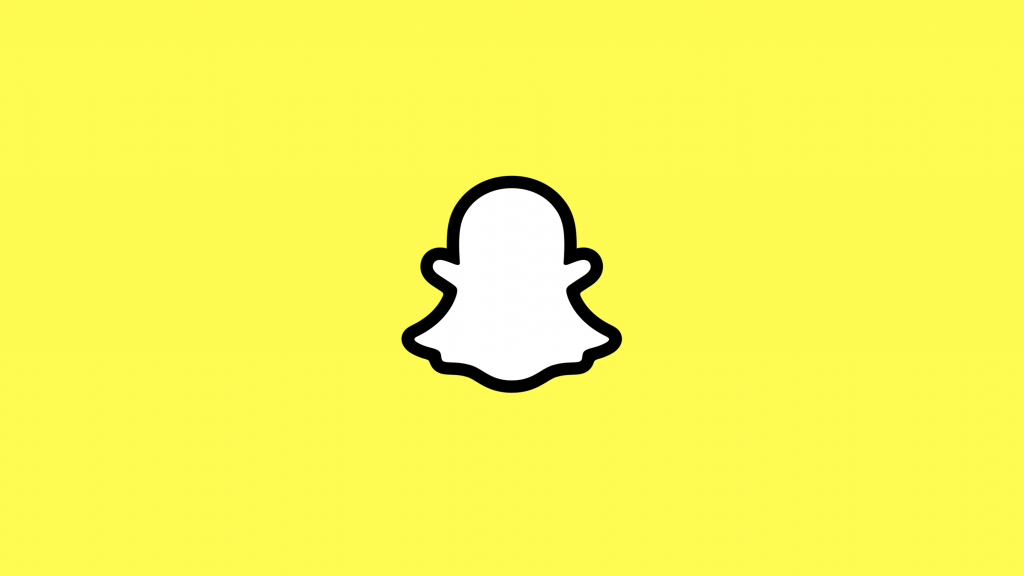
1台のiPhoneに2つのSnapchatアカウントがあると、プラットフォーム上でのパブリックプレゼンスを、身近な人だけを追加するよりパーソナルなスペースと区別できます。この2番目のアカウントは、スナップの追加のいいねや共有だけでなく、接続を確立するために使用するアカウントになります。そして、それは不可能な作業ではありませんが、1回限りの努力と少しの時間で済みます。この記事では、1台のiPhoneで2つのSnapchatアカウントを取得し、アプリの2つの異なるプロファイルで佐野の時間を楽しむための最も信頼性の高い方法について説明します。あなたがそれを成し遂げることができる方法を見てみましょう:
1台のiPhoneで複数のSnapchatアカウントを使用する方法
I. Snapchat ++をインストールします
Snapchat ++はサードパーティのアプリであり、アプリストアからダウンロードした元のSnapchatアプリのコンパニオンバージョンとして機能します。Snapchat ++は、ユーザーエクスペリエンスを向上させるための追加の追加機能を可能にするために、特定のレベルまで調整されています。Snapchat ++をダウンロードするには、以下の手順に従って、iPhoneで2つのSnapchatアカウントを手間をかけずに取得します。
ステップ1:ここに移動
これは、アプリSnapchat ++に関連付けられている開発者のサイトです。これは、専用のiOSアプリケーション用のサードパーティのアプリストアです。このサイトにアクセスして、iPhoneにAppValleyアプリストアをダウンロードしてください。
ステップ2:アプリ開発者の信頼を有効にする
アプリを正しく機能させるには、まずアプリ開発者を信頼する必要があります。これを行うには、パスに従います。携帯電話で[設定]> [一般]> [プロファイルとデバイス管理]を選択してから、アプリを再起動します。
ステップ3: Snapchat ++をダウンロードする
画像ソース:App Valley
これで、iPhoneに機能するサードパーティのアプリストアができました。それを開き、Snapchat ++を検索して、iPhoneにダウンロードします。これで、このアプリはiPhoneからアクセスできるようになり、新しいアカウントで元のSnapchatアプリとは別に実行されます。
これにより、1台のiPhoneに2つのSnapchatアカウントがあり、まったく異なる目的でそれらを別々に操作できるようになります。
II。ParallelSpaceの使用
アプリのクローンを入力します。これは、1台のiPhoneで2つのSnapchatアカウントを使用するもう1つの方法です。Parallel Spaceはサードパーティのアプリではありませんが、実際にはAppStoreで入手できます。ダウンロードしてSnapchatのクローンを作成し、2つの異なるアカウントで実行するだけです。ステップバイステップで見ていきましょう:
ステップ1: ParallelSpaceをインストールする
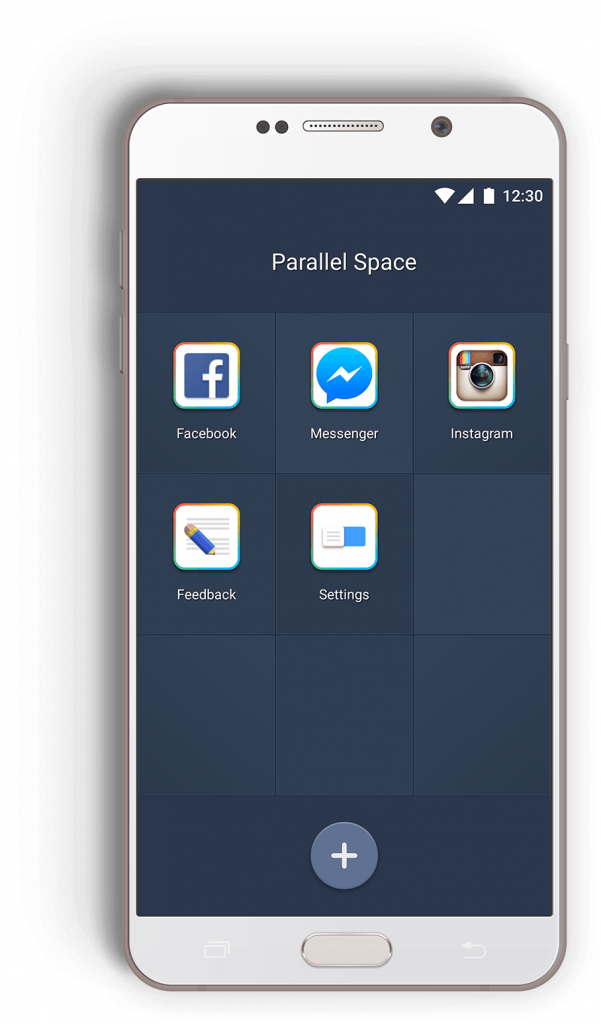
リンクをたどって、iPhoneにParallelSpaceをダウンロードしてください。アプリは無料でインストールできます。ただし、3日間の試用後に購入する必要がある9.99ドルのプレミアムサブスクリプションがあります。このアプリを使用するには、iPhoneが少なくともiOS11にアップグレードされていることを確認してください。
ステップ2: iPhoneでアプリを開き、権限を許可する
iPhoneでParallelSpaceを開きます。それはあなたの電話ストレージと多分連絡先にアクセスする許可を求めるかもしれません。これは、ParallelSpaceが連絡先へのアクセスを必要とする可能性のある他のソーシャルメディアアプリも複製するためです。アプリは、カメラとマイクにもアクセスする必要があります。
ステップ3: Snapchatのクローンを作成する
権限の取得が完了すると、iPhone上のすべてのアプリがParallelSpaceアプリに一覧表示されます。Snapchatを選択し、をタップクローンのApp。Parallel Spaceは、アプリストアから最初にダウンロードしたアプリの横にクローンSnapchatアプリを作成します。
この新しいクローンアプリは、1台のiPhoneで複数のSnapchatアカウントを操作するのに役立ちます。または、Parallel Spaceを使用すると、ソーシャルメディアアプリのクローンを作成して、1台のiPhoneで別のアカウントから実行できます。
III。TutuAppを介してiPhoneで複数のSnapchatアカウントを使用する
AppValleyと同じように、TutuAppはそれ自体がアプリストアであり、携帯電話で使用している元のアプリのハッキングされたバージョンがいくつかあります。しかし、TutuAppには追加のボーナスがあります。微調整されたSnapchatアプリの複数のバージョンがここにあり、それらすべてをダウンロードしてiPhoneで同時に使用できます。つまり、これにより、iPhoneに2つだけでなく複数のSnapchatアカウントが提供されます。TutuAppの使用を続行する方法は次のとおりです。
ステップ1: TutuAppをダウンロードする
訪問ここでは、あなたのiPhone上でのAppleのためTutuAppをダウンロードしてください。ダウンロードしたら、もう一度[設定]> [一般]> [プロファイルとデバイス管理]に移動し、TutuAppの開発者を信頼してデバイスで正しく機能させます。
ステップ2:アプリ内でSnapchatを検索する
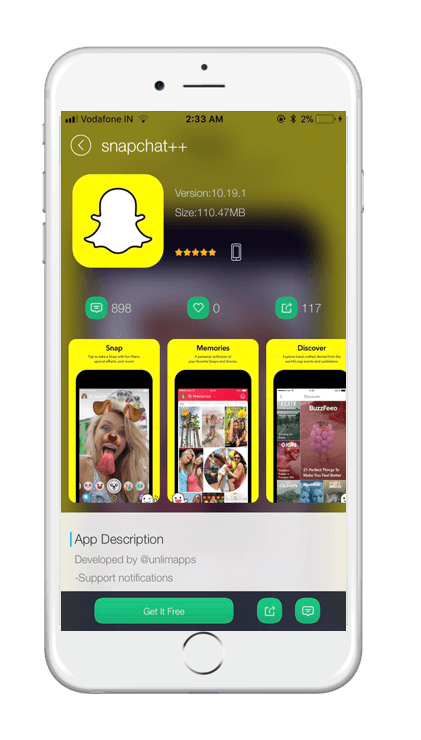
画像ソース:TutuApp
TutuAppでSnapchatを検索すると、名前の後にさまざまなサフィックスが追加されたSnapchatのオプションが多数表示されます。これらはすべてSnapchatクローンであり、いくつかの追加機能を備えた元のアプリと同じように機能します。あなたがあなたの電話で望むならば、あなたはすべてをダウンロードすることができます。
ステップ3: 1つのiPhoneで複数のSnapchatを使用する
ダウンロードが完了すると、携帯電話のさまざまなアカウントを介して、すべてのSnapchatクローンを個別に使用できます。
TutuAppを使用すると、iPhoneで2つだけでなく複数のSnapchatアカウントを使用できます。
これらは、1台のiPhoneでクローンSnapchatアプリを起動するためのトップの方法です。これは、1つからログアウトせずにiPhoneで2つのSnapchatアカウントを実行するのに役立ちます。そして最良の部分は、これらの方法のどれもあなたがあなたのiPhoneで脱獄を実行することを要求しないということです。2番目のSnapchatアプリをインストールするために、ダウンロードする必要のある追加のアプリ用のスペースを確保する必要があります。
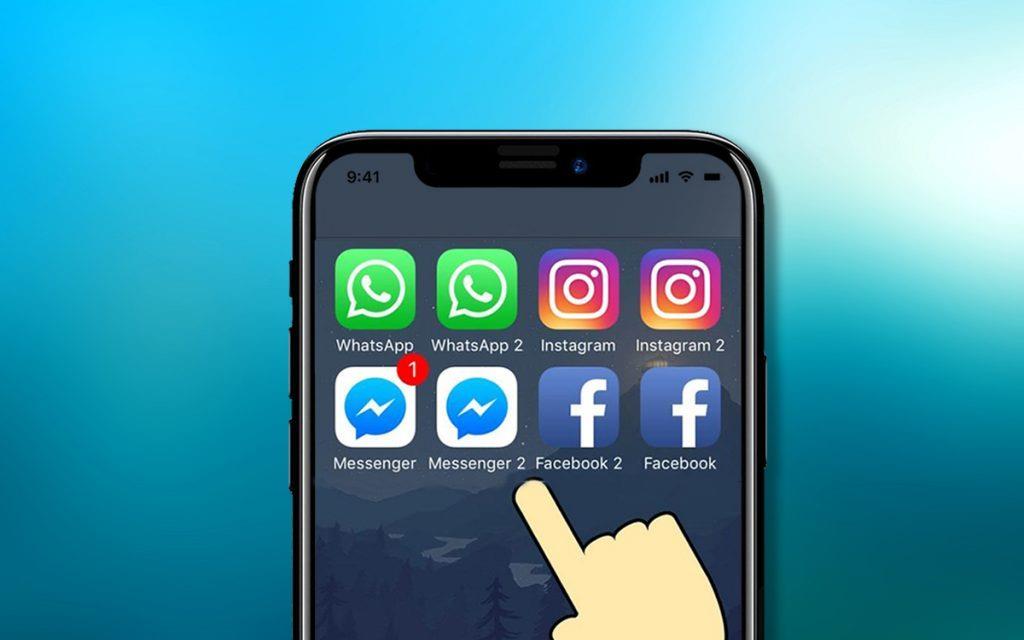
クローン作成は、iPhoneで複数のSnapchatアカウントを正常に使用するために必要な唯一のオプションです。元のアプリでは、他のアカウントにアクセスするには、一方のアカウントからログアウトする必要があります。Instagramとは異なり、Snapchatでは、アプリ内から複数のアカウントにアクセスしてそれらを切り替えることはできません。
これらのアプリはすべてサードパーティの開発者によるものであることを忘れないでください。Parallel Space以外に、上記のアプリ、つまりTutuAppとAppValleyはiOSアプリストアにありません。したがって、サードパーティの開発者に対して「信頼」を有効にすることに問題がある場合は、ParallelSpaceを使用してください。このようにして、サードパーティのオプションとアプリストアから1つのiPhoneで2つのSnapchatアカウントを取得するオプションの両方を取得します。
このチュートリアルでApple iPadのSIMカードにアクセスする方法を学びましょう。
この記事では、Apple iPhoneで地図ナビゲーションとGPS機能が正常に動作しない問題を解決する方法について説明します。
デバイスのキーボードの小さなキーの使用に問題がありますか? iPhone と iPad のキーボードを大きくする 8 つの方法を紹介します。
iPhone および iPad の Safari で「接続がプライベートではありません」を解消する方法をお探しですか?そのための 9 つの方法については、記事をお読みください。
Apple Music でお気に入りの曲が見つかりませんか? Apple Music の検索が機能しない場合に役立つガイドは次のとおりです。
iOS 17には、既存のリマインダーについて事前に通知を受け取ることができる新しい早期リマインダー機能があります。早めのリマインダーを分、時間、日、週、または数か月前に設定できます。
iPhone で iMessage が配信されないエラーを修正するための包括的なガイドです。その解決策を9つご紹介します。
WhatsApp用のアプリがない中でも、Apple WatchでWhatsAppを快適に利用する方法について詳しく解説します。
iPhoneユーザーがPixelBudsを使用する方法と、Android専用機能を見逃すことについて説明します。
Apple Photos は写真を顔を認識して整理しないのでしょうか?問題を解決するためのトラブルシューティングのヒントをいくつか紹介します。







